Modifier un rapport QRT personnalisé
Objectif
Modifier le type, le nom, les préférences, les colonnes et/ou le filtrage d’un rapport QRT personnalisé.
Éléments à considérer
- Permissions d'utilisateur requises :
- Permissions « Admin » dans l’outil QRT pour modifier tous les rapports qui ne sont pas marqués comme étant personnels à un autre utilisateur.
- Permissions de niveau « Standard » dans l'outil QRT pour modifier les rapports créés par cet utilisateur.
- Permissions de niveau « Lecture seule » dans l'outil QRT pour afficher les QRT.
- Informations complémentaires :
- Les données affichées dans les rapports de portefeuille personnalisés sont générées de manière dynamique et reflètent toujours les données du projet en cours.
- Les rapports QRT personnalisés ne sont visibles que dans l’outil QRT; ils ne sont pas affichés sous l'outil Rapports.
démo
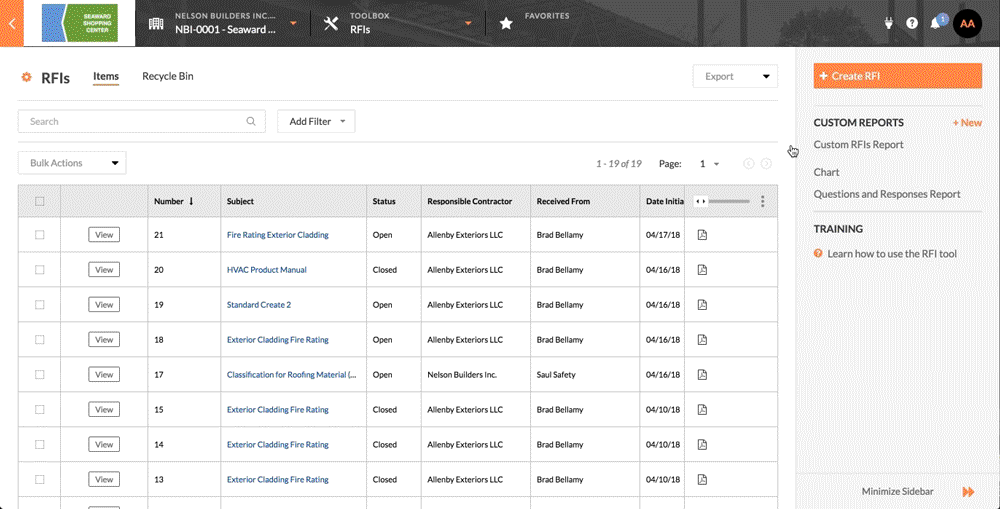
Étapes
- Accédez à l’outil QRT du projet.
Cette action affiche la page des QRT. - Sous Rapports personnalisés dans le volet de droite, cliquez sur le rapport personnalisé souhaité.
Cela lance l'outil Rapports. - Cliquez sur Modifier.
Cela place le rapport en mode édition - Modifiez le contenu du rapport comme vous le souhaitez.
Notes:- Vous pouvez modifier le type, le nom, le tri par préférences, les colonnes et/ou le filtrage selon vos besoins.
- Lorsque vous modifiez le type de rapport QRT, ces modifications sont automatiquement répercutées. Par exemple, si vous avez précédemment marqué un rapport comme étant personnel et que vous avez décoché cette option, le rapport sera désormais visible par tous les membres du projet (s'il s'agit d'un rapport spécifique au projet), ou par tout le monde dans chacun des projets de la compagnie (s’il s’agit d’un rapport « global »).
- Pour plus d'informations, voir Créer et afficher un rapport personnalisé de QRT.
- Cliquez surMettre à jour le rapport.
Cela enregistre vos modifications dans le rapport personnalisé.

